附註: 目前正在向客戶推出新的 Microsoft Planner。 如果您的體驗與本文所列的步驟不同,或者您是從政府社群雲端 (GCC)、GCC High 或 DoD 環境中使用,請參閱本頁面底部的步驟。 深入了解 Planner 常見問題集 中的新版 Microsoft Planner.
Planner 傳送電子郵件和推播通知的原因有很多種。 某些通知可以由計劃成員控制。 注意:如果您在 Teams 中使用 Planner,Teams 會提供其他通知。 這些通知與 Planner 無關,並分開管理。
通知類型
-
群組 Email 通知:傳送給所有群組成員,會顯示在群組 Outlook 信箱中。
-
Planner Email 通知: 傳送到個別收件匣。
-
Planner 行動裝置 App 通知:在行動應用程式 Planner 推送通知。
附註: Planner 行動裝置 App 通知目前不適用於 Office 365 政府版 社群雲端 (GCC) 訂閱。
-
Teams 通知: 顯示在 Teams 活動摘要中。
附註:
-
即使工作指派動作發生在 Teams (之外,例如,在 Planner 網頁版或 Planner 行動裝置 App) ,Teams 通知也會傳送給指派者。
-
如果您在 Teams 活動摘要中看不到 Planner 通知,請確定已在 Teams 中安裝 Planner 應用程式。
通知
下表列出觸發通知、接收通知者、通知格式,以及您可以採取哪些動作來設定通知的活動。 Teams 通知需要在 Teams 中使用 Planner。
|
活動 |
誰已收到通知 |
通知格式 |
設定性 |
|---|---|---|---|
|
工作已指派給某人 |
所有工作指派者 |
電子郵件 使用 teams () |
請參閱 開啟或關閉工作通知。 |
|
工作標示為已完成 |
所有工作指派者僅 (Teams) |
使用 teams () |
|
|
您只會新增到進階版方案和產品群組的方案 () |
您 |
電子郵件 |
請參閱 開啟或關閉工作通知。 對於與超過50個成員的群組相關聯的計劃,不會傳送此電子郵件。 |
|
在批注之後的任何計劃成員批注 |
您 |
電子郵件 |
您無法關閉此批註 |
|
有人指派工作給您時 |
您 |
電子郵件 Planner 應用程式推入通知 使用 teams () |
請參閱 開啟或關閉工作通知。 |
|
有人對計劃發表批注 |
在其收件匣中追蹤群組的所有計劃成員 |
電子郵件 |
身為計劃成員,您必須停用所有群組郵件的收據,才能進行設定。 請參閱在收件匣中接收或停止接收群組郵件。 |
|
您的工作已接近或超過到期日 |
您 |
電子郵件 |
請參閱 開啟或關閉工作通知。 |
通知設定
開啟/關閉工作的通知
-
移至 [ 設定] > 通知]。
-
選取或清除工作指派、到期日,以及某人將我加入進階版方案的選項。
-
儲存變更。
管理收件匣中的群組郵件
請檢閱本文以管理您的群組電子郵件:在 Outlook 中加入、離開或追蹤 群組
附註: 系統管理員可以停用 Teams Planner 應用程式,以停用 Planner Teams 通知。
Planner 傳送電子郵件和推播通知的原因有很多種。 某些通知可以由計劃成員控制,其他則由群組擁有者控制。 如果您在 Teams 中使用 Planner,您也可以在 teams Microsoft管理其他通知。 深入瞭解在Teams中管理通知。
管理您以計劃成員身分收到通知的方式
附註: 如果您在 Teams 中使用 Planner,請先選取靠近畫面右上角的 [移至網站] 按鈕,然後依照下列指示進行。
開啟或關閉工作的通知
-
選取靠近畫面右上角的 [ 設定 ] 按鈕,然後選取 [ 通知]。
-
在 [通知] 對話框中,選取 [ (] 以開啟) 或清除 (以關閉) 下列選項:
-
有人指派工作給我
-
指派給我的工作已落後、今天到期或在未來 7 天內到期
-
-
選取 [儲存]。
-
若要將 Planner Bot 設為靜音,或封鎖 Bot 以在 Teams 中 Planner 中停止所有傳入的 Teams 通知,請移至 [聊天] 頁面、開啟 [Planner Bot 操作功能表],然後選擇 [靜音] 或 [封鎖機器人交談]。
在收件匣中接收或停止接收群組郵件
當您新增到計劃時,當計劃中張貼工作批注時,您可能會收到群組電子郵件訊息。 使用這些指示來啟動或停止接收收件匣中的群組郵件。
-
選取 3 個點 (。 . .) ,然後選取 [ 計劃設定]。
-
在 [ 規劃設定] 對話框中,選取 [群組設定]。
-
在 [管理群組電子郵件] 底下,選取或清除 [不接收任何群組郵件],然後選擇 [ 儲存]。
附註: 想要停用 Planner Teams 通知的系統管理員可以停用 Teams Planner 應用程式。 如果您只想要停用 Planner Teams 通知,但保留啟用 Planner 應用程式,請連絡 Office 支援服務。
開啟或關閉工作活動的群組通知
如果您已在 Planner 中建立計劃,則您是計劃的群組擁有者。 群組擁有者可以變更計劃設定,當工作指派或完成時,會傳送群組電子郵件訊息給群組。 根據預設,群組電子郵件不會傳送至 Outlook 中計劃的群組信箱。 如果成員選擇追蹤群組,則這些活動電子郵件會移至計劃成員的收件匣。
下圖是您可能會收到的群組電子郵件範例。
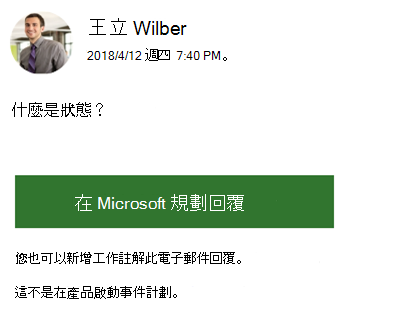
在第二個影像中,計劃成員已回復該工作。
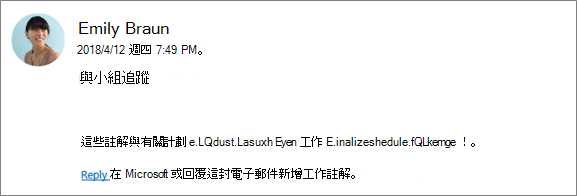
切換工作活動群組電子郵件
附註: 只有群組擁有者可以關閉群組電子郵件。 如需如何成為群組擁有者的詳細資訊,請參閱 需要將其他人設為計劃的擁有者?
-
從計劃面板中,選取 3 個點 (。 . .) 方案名稱的右側。
-
從功能表中選擇 [規劃設定 ]。
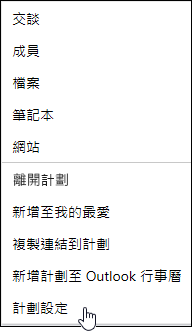
-
選取 [ (啟用) 或清除 (停用) 在工作指派或完成時傳送電子郵件至計劃的群組,然後 [儲存 ]。
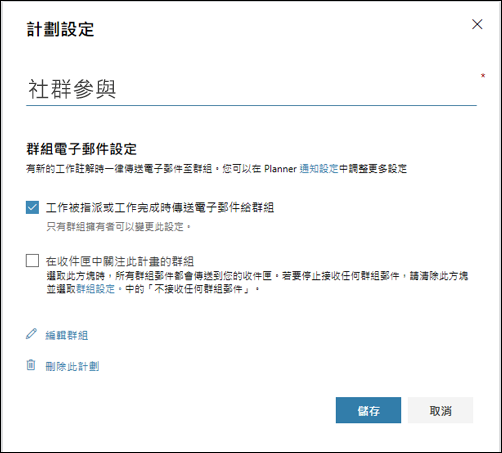
Planner 通知類型
Planner 中有四種基本的通知類型:
-
將電子郵件通知分組 Email 傳送給所有群組成員的郵件。 電子郵件會從 Microsoft Planner 傳送到群組信箱。 針對計劃所屬群組的人員,這些電子郵件通知不會傳送到他們的收件匣;不過,如果使用者在工作上張貼批注,該使用者會在收件匣中收到該工作後續每一則批注的電子郵件通知, (甚至針對其他使用者) 的批注。
-
Planner電子郵件通知 Email 只傳送給您的郵件,傳送到您的收件匣。
附註: Planner Office 365 GCC、Office 365 GCC High Planner 或 Office 365 DoD Planner Planner 不提供電子郵件通知。
-
Planner 行動裝置 App 通知 在行動應用程式 Planner 推送通知。 Planner 行動裝置 App 通知的顯示方式,就如同您手機或裝置上任何其他的通知一樣。 當您點選 Planner 行動裝置 App 通知時,Planner 應用程式隨即開啟。
附註: Planner 行動裝置 App 通知目前不適用於 Office 365 政府版 Community Cloud (GCC) 訂閱。
-
Teams 通知 Teams Planner 通知會顯示在Teams活動摘要中。 其中包含工作標題、指派給您的人員,以及工作所屬的計劃。 您在 Teams 中的 Planner 作業通知不會取代您的電子郵件和行動裝置推 Planner 工作指派通知;您將會收到這三個通知。
附註:
-
即使工作指派動作是在 Teams (之外執行,例如,在 Planner 網頁版或行動應用程式 Planner) 中,如果方案在 Teams 中有索引卷標,則會傳送 Teams 通知給指派者。
-
如果您看不到活動摘要,請確定已在 Teams 中安裝 [工作] 應用程式。
-
下表列出觸發通知、接收通知者、通知格式,以及您可以採取哪些動作來設定通知的活動。 Teams 通知需要在 Teams 中使用 Planner。
|
活動 |
誰已收到通知 |
通知格式 |
設定性 |
|---|---|---|---|
|
工作已指派給某人 |
追蹤群組的所有計劃成員 |
電子郵件 使用 teams () |
請參閱開啟或關閉工作通知。 |
|
工作標示為已 完成 |
追蹤群組的所有計劃成員 |
電子郵件 使用 teams () |
|
|
您建立計劃 |
所有計劃成員 |
電子郵件 使用 teams () |
您無法關閉此功能。 |
|
您已新增至計劃 |
您 |
電子郵件 使用 teams () |
您無法關閉此功能。 所有計劃成員都會收到來自Microsoft的歡迎電子郵件,讓他們知道他們已新增至計劃、使用計劃的秘訣和訣竅,以及計劃的連結。 |
|
在批注之後的任何計劃成員批注 |
您 |
電子郵件 |
您無法關閉此功能。 |
|
有人指派工作給您時 |
您 |
電子郵件 Planner 應用程式推入通知 使用 teams () |
請參閱開啟或關閉工作通知。 |
|
有人對計劃發表批注 |
在其收件匣中追蹤群組的所有計劃成員 |
電子郵件 |
身為計劃成員,您必須停用所有群組郵件的收據,才能進行設定。 請參閱 在收件匣中接收或停止接收群組郵件。 |
|
您的工作已接近或超過到期日 |
您 |
電子郵件 |
請參閱開啟或關閉工作通知。 |
啟用內部部署 Exchange 租使用者 Planner 通知
如果您組織的產品授權包含 Exchange Online,您可以接收電子郵件提醒。 如果您使用的是內部部署 Exchange Server,則可能會發生問題。 如需詳細資訊,請洽詢您的系統管理員,或參閱 如何? 確定我所有的人員都能收到 Planner 的電子郵件?










